'Screenpad Plus': Hoe bevalt dualscreen werken?
De nieuwe Zenbook Duo en Zenbook Pro Duo zijn de eerste apparaten van Asus met de nieuwe 'ScreenPad Plus'. Asus is niet de enige of de eerste fabrikant die een laptop met een tweede scherm heeft uitgebracht. Zo zagen we van Lenovo bijvoorbeeld eerder al de Yoga Book C930, een convertible zonder toetsenbord, maar met een e-ink scherm naast de 'normale' lcd. De recente HP Omen X 2S, die we hopelijk binnenkort nog een keer nader kunnen bekijken, lijkt qua formfactor meer op het apparaat van Asus, al heeft het tweede scherm van die gaming-laptop een veel beperktere diagonaal van 6 inch. Recent kondigde Microsoft een nieuwe versie van Windows aan die speciaal gemaakt is voor apparaten met een tweede scherm, zoals de voor eind volgend jaar op de planning staande Surface Neo. Die bevat een nieuwe cpu van Intel die naar verluidt speciaal bedoeld is voor dual-screen-apparaten. Asus lijkt dus voorop te lopen in een trend die we de komende jaren nog veel vaker terug zullen zien - al zou je je ook kunnen afvragen of het merk niet net te vroeg instapt, gezien de speciale hard- en software voor dual-screen apparaten nu nog niet af is. Voorlopig zal de fabrikant dus veel eigen werk moeten doen om de implementatie van de 'Screenpad' en 'Screenpad Plus' succesvol te maken.

Superbreed ips-paneel met prima beeldkwaliteit
Kijken we allereerst naar de technische specificaties en eigenschappen van het gebruikte paneel, dan is te zien dat de Screenpad Plus uitstekend aansluit bij het hoofdscherm. De rand tussen het oled-scherm en het Screenpad Plus is niet al te breed en bovendien heeft het 14 inch ips-lcd, afkomstig van paneelfabrikant BOE, vrijwel precies dezelfde breedte als het 15,6 inch oled-scherm. Ook de horizontale resolutie van 3840 pixels is gelijk; verticaal is er met 1100 beeldpunten minder ruimte, wat zich vertaalt in een 'superbrede' beeldverhouding van ongeveer 32:9.
We hebben het secundaire scherm even doorgemeten met onze X-Rite i1 Display Pro colorimeter in combinatie met de SpectraCal CALman 2019 analysesoftware, net zoals we gebruikelijk doen voor het hoofdbeeldscherm van laptops. Vooroplopend op de metingen van het hoofdbeeldscherm van de Zenbook Pro Duo (de resultaten daarvan vind je verderop in dit artikel) kunnen we wel stellen dat het ips-paneel niet aan de bijzondere eigenschappen van dat scherm kan tippen voor wat betreft kleurbereik, contrast en helderheid. Toch heeft Asus ook hier duidelijk niet gekozen voor een budgetoplossing; gelet op de gebruikte paneeltechniek zijn de meeste resultaten goed tot uitstekend. Het scherm haalt bijvoorbeeld een behoorlijk hoge contrastwaarde van bijna 2000:1, dekt 98,7 procent van het gangbare sRGB-gamut af en haalt een maximale helderheid van 305 cd/m² - prima, maar merkbaar lager dan het oled-paneel. De kalibratie is redelijk goed, maar niet uitmuntend, met kleur- en grijsafwijkingen (deltaE2000) van respectievelijk 2,6 en 3,7.
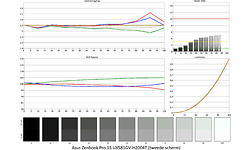
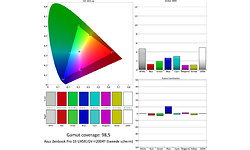
Net als bij de kleinere Screenpad 2.0 die dient als touchpad, is ook de Screenpad Plus afgewerkt met een matte en zo te zien vrij dikke laag glas. Dat maakt dat je het schermpje zelfs bij invallend zonlicht nog redelijk kunt aflezen, ondanks de wat lagere piekhelderheid, maar heeft wel invloed op de beeldkwaliteit. Over het schermpje lijkt een wat mistige, glinsterende laag te liggen, wat ervoor zorgt dat de weergave een beetje korrelig aandoet, ook al is de pixeldichtheid van het schermpje best hoog voor een laptop. De matte afwerking maakt ook dat de kleuren wat fletser aandoen, al is het vooral het brede kleurbereik van het hoofdscherm dat je die indruk geeft - het Screenpad Plus komt bijvoorbeeld niet verder dan 76,3 procent van DCI-P3, waar het hoofdscherm die kleurruimte volledig kan afdekken.
Screenpad Plus: app-launcher en tweede scherm
Op de Screenpad Plus draait dezelfde 'ScreenXpert'-software als de kleinere Screenpad 2.0, uiteraard aangepast aan het grotere beeldformaat, wat enkele extra opties geeft. Er zijn ook functies die ontbreken. Zo kan de Screenpad Plus niet worden gebruikt als touchpad en ook missen opvallend genoeg een aantal apps die op de Screenpad 2.0 wel terugkomen, zoals de speciale 'hulp-apps' voor Word, Excel en Powerpoint, die je bijvoorbeeld in staat stellen snel opmaaktekens en tekstkleuren te bereiken. Wel nog aanwezig zijn de handige toepassing 'Quick Key'. Daarmee kun je sneltoetsen instellen die op de Screenpad worden weergegeven, om ze met één druk op de knop uit te voeren. Bovendien kun je bepaalde combinaties van sneltoetsen koppelen aan het openen van een bepaald programma, zodat je ze dan altijd bij de hand hebt. Ook is er een app die je handschrift herkent (zie onder).

Het Screenpad-menu verschijnt met een druk op de knop aan de linkerkant.
De Screenpad draait in feite als tweede scherm en wordt ook als zodanig in het Windows-configuratiescherm weergegeven. De 'ScreenXpert'-interface wordt, gelijkend het Windows-startmenu, aan de linkerkant op het Screenpad getoond. Je klapt het menuutje uit door een druk op de semi-transparante knop die altijd links aanwezig is. Je vindt daar zowel Asus' mini-apps die enkel in de Screenpad-interface draaien, als snelkoppelingen naar normale Windows-programma's. Om vensters uit je Windows-omgeving snel naar de Screenpad te verplaatsen, heeft Asus in Windows een zwevend werkbalkje toegevoegd dat verschijnt wanneer je vensters gaat verslepen - sleep daar het venster naartoe en hij staat meteen op het andere scherm. Omgekeerd vind je op de Screenpad de 'App-navigator', een overzicht van apps die op het schermpje zijn geopend, dat dezelfde knop bevat.
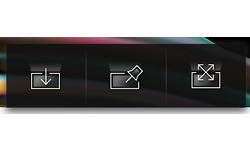
Standaard worden vensters schermvullend getoond, maar je kunt het Screenpad ook in tweeën of in drieën splitsen. In het eerste geval maak je gebruik van het standaard vensterbeheer in Windows: sleep het venster naar één van beide kanten van het scherm, en Windows zorgt voor een perfecte opdeling. Wil je drie vensters tegelijkertijd weergeven, dan sleep je het venster naar één van de drie posities die Asus bovenaan heeft toegevoegd. In vergelijking met het vensterbeheer van Windows is de versie van Asus wat minder soepeltjes geanimeerd, maar het werkt op zich prima. Asus heeft bovendien een ander handigheidje toegevoegd: de mogelijkheid om de manier waarop toepassingen zijn geopend te bewaren en later weer te openen. Heb je bijvoorbeeld op het hoofdscherm een beeldbewerkingsprogramma, en op het Screenpad een browser, Spotify en je afbeeldingenbibliotheek gepositioneerd, dan staan die met één druk op de knop in de Screenpad-interface weer voor je neus, precies in de configuratie waarin je ze had geopend.

'Quick Key', Spotify en een webbrowser op de Screenpad.
Dat het nieuwe generatie Screenpad als tweede scherm werkt, is in de praktijk vooral handig. Het maakt het minder relevant dat er nog best weinig 'echte' Screenpad-apps zijn. Hoewel Asus het concept enthousiast heeft omarmd, lijken ontwikkelaars nog niet echt warm te lopen om aparte Screenpad-programmaatjes te leveren. Doordat je het Screenpad als extra monitor gebruikt, wordt dat probleem omzeild en kun je er zelf een eigen invulling aan geven. Zo had de eerste versie van de Screenpad nog een aparte Spotify hulp-app, maar de nieuwe Screenpad niet meer. Een druk op de Spotify-knop opent nu de volledige Windows Spotify-app op het hulpschermpje. Doordat Screenpad-apps en Windows-programma's op de Screenpad Plus goed kunnen samenwerken, is het eigenlijk ook niet nodig om een aparte interface te hebben.
Helaas staat de manier waarop Windows en applicaties standaard nog niet zijn gemaakt op dit soort apparaten, het gebruiksgemak van de Zenbook Pro Duo UX581 soms in de weg. Een voorbeeld: bij het vergrendelen of in slaapstand plaatsen van de laptop, 'vergeet' Windows dat er een tweede scherm is aangesloten. Als je dan weer aan de slag gaat duurt het een paar seconden voor de Screenpad weer operationeel is, waarbij Windows je netjes op het hulpschermpje geordende vensters achteloos door elkaar op het hoofdscherm parkeert (net als je met een 'normale' notebook zou gebeuren, wanneer je een extern beeldscherm loskoppelt).
Hoewel de Screenpad Plus beduidend vloeiender aanvoelt dan de eerste iteraties die we vorig jaar aantroffen, gaat het slepen van vensters tussen de verschillende schermen nogal eens gepaard met hakkelingen en vertraging. Dat heeft er ook mee te maken dat de beide schermen standaard een andere schalingsinstelling hebben. De relatief kleine schalingsinstelling van de Screenpad lijkt erop gericht om ervoor te zorgen dat drie programma's comfortabel naast elkaar op het scherm kunnen staan, maar is tegelijk niet ideaal als je bedieningselementen in die programma's middels aanrakingen wil gebruiken. Bovendien moet je programma maar net ondersteunen, dat je werkbalken in een ander scherm gebruikt, dan het hoofdvenster. Dat is met bijvoorbeeld Photoshop, Lightroom of Gimp overigens het geval, maar dan worden de werkbalken weer te klein getoond. Vreemd genoeg kan het Screenpad-scherm niet worden gebruikt op meer dan 175 procent schaling, waar het hoofdscherm probleemloos op 300 procent kan worden gezet. Mogelijk herkent het besturingssysteem de bijzondere resolutie van het tweede scherm nog niet goed.
Misschien dat er met meer gewenning of gewoon andere software een beter gebruiksgemak valt te bereiken - maar vooral zijn os en programma's gewoon (nog) niet gemaakt op dit soort machines. Daar kan Asus natuurlijk ook weinig aan doen, maar het is wel iets waar je als eindgebruiker mee moet kunnen leven - in ieder geval tot dual-screen apparaten (mogelijk) in de toekomst meer gebruikelijk zullen worden, en Windows en software er standaard beter op worden aangepast.
Peninvoer met hindernissen
Uniek aan de Screenpad Plus ten opzichte van de 'normale' Screenpad 2.0 is de mogelijkheid voor peninvoer, iets wat het 'hoofdscherm' niet lijkt te ondersteunen. De daarvoor benodigde actieve pen, die werkt op één AAAA-batterij, zit al in de doos. De pen is 14,4 cm lang en 9,5 mm dik, grotendeels gemaakt van zilvergrijs aluminium, en heeft een prettige gewichtsverdeling. De pen is drukgevoelig (1024 drukniveau's), maar niet kantelgevoelig, zoals de betere tekenpennen van dit moment. Ook de directheid en nauwkeurigheid van de registratie zijn goed, maar niet uitmuntend. Een iPad Pro geeft bijvoorbeeld een nog net wat natuurlijker tekenervaring, mede doordat het scherm dubbel zo snel ververst (lijnen verschijnen sneller, 'inkt' lijkt meer vanuit de penpunt te vloeien), waarbij de kleinste bewegingen bovendien beter worden herkend.

Doordat je het Screenpad Plus met de pen kunt gebruiken, worden bepaalde toepassingen potentieel veel nuttiger, zoals de 'handschrift'-app die Asus heeft toegevoegd aan het menu. Helaas heeft de software nog wel de nodige ruwe kantjes. Hoewel het programma ook Nederlands herkent, worden af en toe weinig voor de hand liggende suggesties gedaan, die je steeds handmatig moet aantikken voordat je weer verder kunt. Pas wanneer je het scherm tot aan de rand toe volschrijft, schuift je tekst op en krijg je weer een lege ruimte te zien. Problematischer is dat de palm rejection niet goed is afgesteld, zodat er maar al te vaak een punt of veeg verschijnt op de plek waar je je hand laat rusten wanneer je begint met schrijven. Die schopt vervolgens de correcte herkenning van je tekst in het honderd, doordat het programma er een leesteken of schuine streep in herkent. Nog een onhandigheidje, dat bij de concurrentie al is opgelost: kun je bij bijvoorbeeld een iPad kleine verschrijvingen corrigeren door je vergissing simpelweg door te strepen, moet je bij de Zenbook Pro Duo steeds gebruikmaken van de virtuele 'backspace'-toets, die alle woorden wist die op het scherm staan.
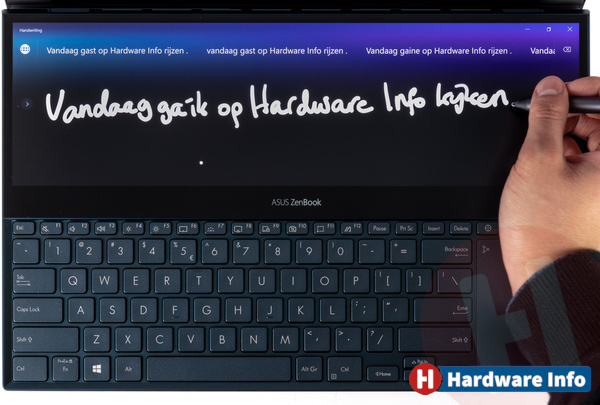
De handschriftherkenning verloopt niet altijd even nauwkeurig, waarbij verschrijvingen zich niet zo gemakkelijk laten aanpassen.
Fundamenteler nadeel aan het gebruik van de pen op het Screenpad Plus, is dat je hand of pols uiteindelijk deels moet rusten op het toetsenbord. Dat is niet het meest comfortabele oppervlak. Bovendien kun je het toetsenbord maar beter eerst uitschakelen voordat je begint met schrijven (iets waarvoor Asus overigens een sneltoets heeft toegevoegd in het menu van de Screenpad), anders activeer je tijdens het werken met de pen ineens allerlei onverwachte functies die zich onder de knoppen bevinden.
Accuduur
Eerder zagen we al bij de Vivobook S15-S532, dat het aan laten van het hulpschermpje een negatieve invloed had op de accuduur. Dit ondanks de verbeteringen die Asus in de nieuwe Screenpad heeft verwerkt, en die ook in de Screenpad Plus zijn terechtgekomen. Zo zit de Screenpad nu verbonden met de igpu en niet met de aparte Nvidia-videokaart. Bovendien zitten in het menu van de Screenpad enkele opties om het stroomverbruik verder te laten zakken. Zo kun je de resolutie verlagen naar 1920 x 550 pixels of de helderheid van het schermpje aanpassen, iets wat ook automatisch gebeurt wanneer je de accubesparing in Windows inschakelt.
Ook de Screenpad Pro in de Zenbook Pro Duo UX581 heeft een duidelijk te meten impact op de acculooptijden. We hebben onze beide accutests tweemaal gedraaid: eenmaal met de Screenpad uitgeschakeld, en eenmaal met het secundaire schermpje aan. We zijn voor de tweede reeks tests uitgegaan van een worst-case-scenario: het Screenpad draaide tijdens deze test op de maximale resolutie en helderheid.
- Browser accutest
- PCMark 8 Creative
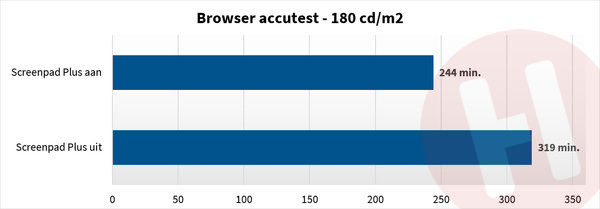
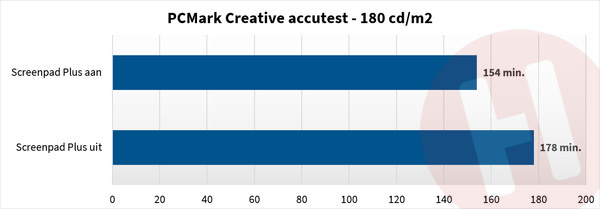
In de Browser accutest - een simulatie van licht gebruik - daalde de accuduur van de Zenbook Pro Duo UX581 in de tweede situatie met ongeveer een kwart, ten opzichte van de standaardtest waarbij het schermpje uit bleef staan. Het hulpschermpje had een minder grote impact gedurende de PCMark Creative-accutest, waarbij de looptijd met zo'n 14 procent afnam.
2 besproken producten
| Vergelijk | Product | Prijs | |
|---|---|---|---|

|
Asus Zenbook Pro Duo 15 UX581GV-H2001T
|
Niet verkrijgbaar | |

|
Asus Zenbook Pro Duo UX581GV-H2004T
|
€ 4.492,241 winkel |










